Kalau kamu baru saja membeli ponsel, tablet, atau laptop baru, mungkin kamu bertanya-tanya bagaimana cara mengatur akun email di perangkat tersebut.
Di zaman sekarang, email bukan cuma buat kirim pesan. Email juga berfungsi untuk menyimpan data, mengakses informasi penting di berbagai perangkat, dan bahkan jadi penghubung saat kamu berpindah antara rumah, kantor, atau saat sedang bepergian.
Bahkan kalau perangkat kamu hilang atau rusak, kamu tetap bisa mengakses inbox email dari perangkat lain.
Berikut ini panduan langkah demi langkah untuk membantu kamu mengatur email di perangkat Android, Apple (iPhone/iPad), Mac, atau PC Windows.
Cara Membuat Email Baru di Android
Biasanya, saat pertama kali kamu menyalakan ponsel atau tablet Android, kamu akan diminta masuk dengan akun Google (Gmail). Jika kamu sudah masuk, maka akun email kamu biasanya sudah otomatis aktif.
Tapi kalau kamu ingin menambahkan akun email lain—baik itu Gmail, Yahoo, Outlook, atau lainnya—ikuti langkah-langkah berikut:
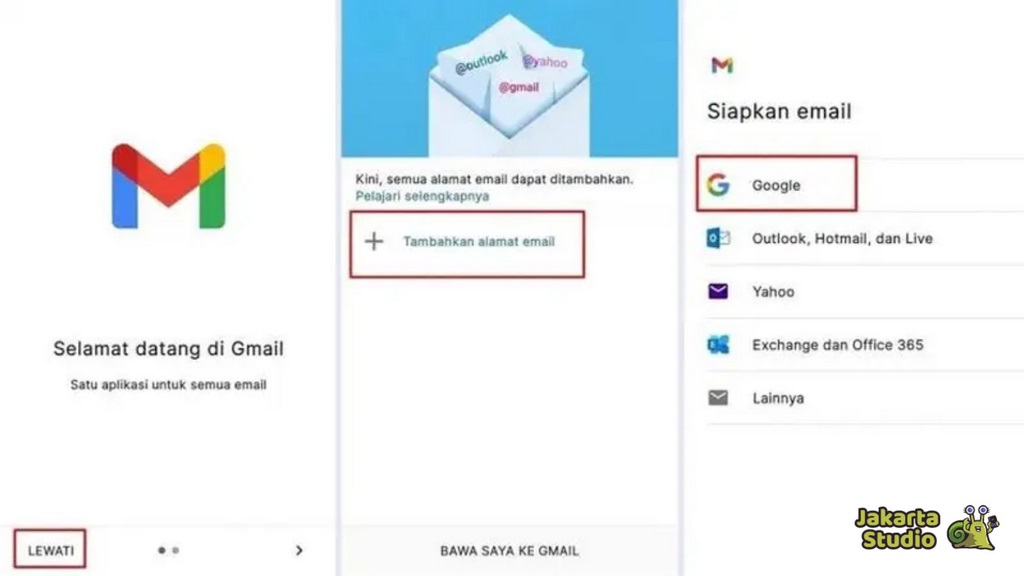
- Buka aplikasi Email di perangkat Android kamu. Umumnya, aplikasi ini ditandai dengan ikon amplop, atau bisa juga aplikasi Gmail dengan logo huruf “M” berwarna.
- Pilih penyedia layanan email dari daftar yang tersedia (misalnya Gmail, Yahoo, Outlook, dll).
- Masukkan alamat email dan kata sandi kamu untuk login.
- Kalau kamu belum punya aun, cari opsi seperti “Buat akun” atau “Daftar” dan ikuti instruksi pendaftarannya.
- Setelah berhasil login, email kamu akan langsung tersinkronisasi dengan aplikasi.
- Sekarang kamu bisa mengirim dan menerima email langsung dari perangkat Android kamu.
Cara Membuat Email Baru di iPhone atau iPad
Saat mengatur iPhone atau iPad baru, kamu mungkin sudah memasukkan Apple ID yang terhubung dengan email.
Tapi itu belum otomatis menyambungkan akun email ke aplikasi Mail. Untuk mengakses email dari perangkat Apple, kamu bisa ikuti langkah-langkah ini:
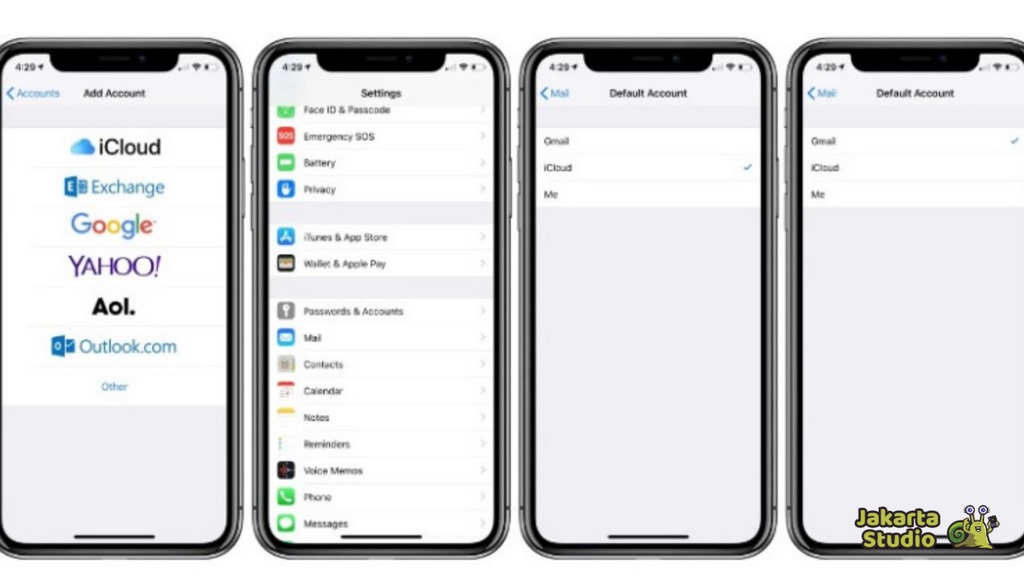
- Buka aplikasi Mail bawaan iPhone atau iPad (ikon amplop biru).
- Jika belum pernah menambahkan akun, kamu akan diminta memilih penyedia layanan email.
- Pilih penyedia email kamu dari daftar (seperti Gmail, Yahoo, Outlook, iCloud, dll). Kalau tidak ada, pilih “Lainnya” dan masukkan detail secara manual.
- Masukkan alamat email dan password kamu. Izinkan akses jika diminta.
- Setelah berhasil login, email akan otomatis tersinkronisasi. Kamu bisa langsung cek dan kirim email dari aplikasi tersebut.
Tips: Kalau kamu hanya ingin mengecek email sesekali, membuka melalui browser bisa jadi lebih cepat. Tapi aplikasi Mail sangat berguna kalau kamu mengelola banyak akun email sekaligus.
Cara Menyiapkan Email di Mac (macOS) Menggunakan Aplikasi Mail
Untuk kamu yang menggunakan MacBook atau iMac, kamu bisa mengatur akun email melalui aplikasi Mail bawaan macOS. berikut Langkah-langkahnya:
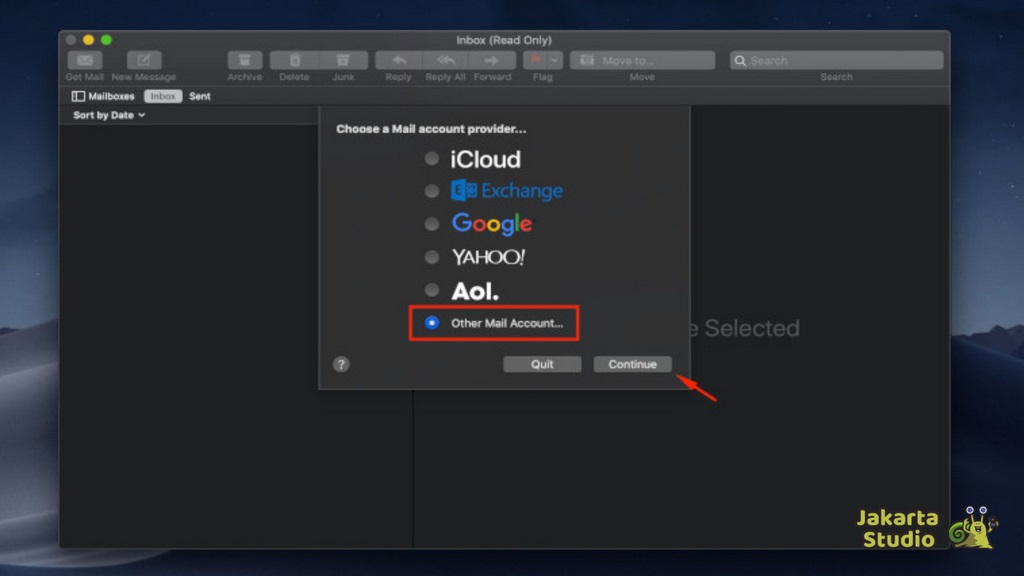
- Buka aplikasi Mail, lalu pilih “Add Account…” dari menu “Mail” di bagian atas layar.
- Akan muncul jendela baru. Klik ikon “+” di pojok kiri bawah.
- Pilih penyedia email kamu. Jika tidak ada dalam daftar, pilih “Other Mail Account…”.
- Masukkan nama, alamat email, dan kata sandi kamu.
- Jika kamu memilih “Other”, kamu juga perlu memasukkan pengaturan server secara manual. Info ini biasanya tersedia dari penyedia email kamu.
- Setelah itu, pilih aplikasi Apple mana saja yang ingin kamu sinkronkan (seperti Mail, Kontak, Kalender).
- Klik “Selesai”, dan akun email kamu akan muncul di panel sebelah kiri. Kamu bisa mulai menggunakannya langsung dari sana.
Cara Membuat Email Baru di Laptop Windows 10
Windows 10 juga punya aplikasi Mail bawaan yang bisa membantu kamu mengakses banyak akun email dari satu tempat. Berikut langkah-langkah mengatur email di PC Windows 10:
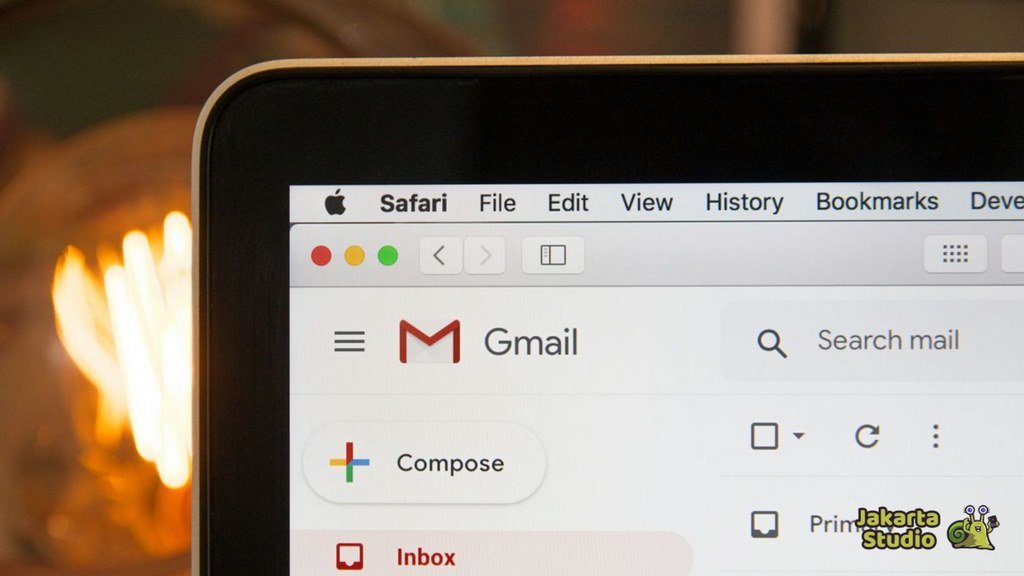
- Cari dan buka aplikasi Mail di PC kamu (ketik “Mail” di menu Start).
- Saat aplikasi terbuka, ketik alamat email yang ingin kamu tambahkan.
- Aplikasi akan otomatis mengenali penyedia email kamu dan membuka jendela browser untuk proses login.
- Masukkan kata sandi kamu dan ikuti instruksi selanjutnya.
- Setelah login berhasil, kamu akan diminta memberikan izin akses ke email, kontak, dan kalender. Klik “Izinkan” untuk melanjutkan.
- Kamu akan diarahkan kembali ke aplikasi Mail dan proses sinkronisasi akan berjalan.
- Setelah selesai, inbox email kamu akan langsung muncul dan bisa digunakan.
Tips Tambahan: Kalau ingin menambahkan akun lain, buka aplikasi Mail, klik Settings (ikon roda gigi), pilih Accounts, lalu klik Add account.
Penutup
Sekarang kamu sudah tahu cara menambahkan akun email di berbagai perangkat. Email adalah alat penting untuk menjaga komunikasi, menyimpan informasi, dan mengakses data dari mana saja.
Dengan mengikuti panduan ini, kamu nggak perlu bingung lagi setiap kali punya perangkat baru. Cukup pilih cara yang sesuai dengan perangkat kamu, dan email siap digunakan kapan pun dibutuhkan.
Semoga artikel ini bermanfaat dan membantu kamu menyelesaikan pengaturan email dengan lancar. Selamat mencoba!





